时间:2019-02-26 15:29:59 作者:mingzhen 来源:系统之家 1. 扫描二维码随时看资讯 2. 请使用手机浏览器访问: https://m.xitongzhijia.net/xtjc/20190226/151492.html 手机查看 评论 反馈
钉钉是一款办公软件,很多公司都是利用钉钉这款软件来打卡的,那你知道在钉钉上面怎么设置上班时间的吗?接下来我们就一起往下来看看钉钉设置上班时间的方法。
方法步骤
1、登陆钉钉PC客户端,在主界面右上角找到【管理后台】,再用管理员密码登陆后台;
2、进入管理后台,依次点击【工作台】-【考勤设置】-【班次管理】;
3、找到需要选择的班次,或者【新增班次】;
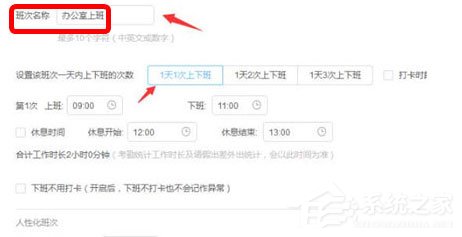
4、设置班次名称、上下班次数、上班时间、休息时间、下班是否打开、迟到规则等,设置为固定班制或者排班制,设置完成后,该班次自动显示在班次中;
5、选择你刚才建立的班次,点击考勤组选中参与的人员最后点击确定;
6、还未设定考勤组的点击【新增考勤组】,选择相应的考勤组名称、考勤人员、无需考勤人员、考勤类型等,目前支持的考勤类型包括固定班制(每天考勤时间一致)、排班制(自定义设置考勤时间)、自由工时(不设置班次,随时打开);
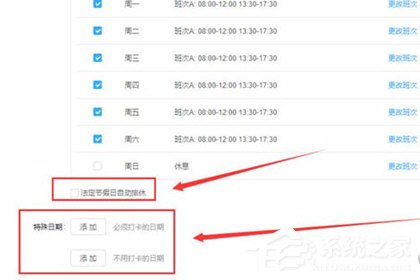
6、添加特殊日期,添加必须打卡的日期、不用打卡的日期,设置好后点击确定;
7、都设置好后再点击下方的保存设置来让设置生效。
以上就是钉钉怎么设置上班时间的全部内容,按照以上的方法操作,你就能轻松的掌握钉钉设置上班时间的方法了。
发表评论
共0条
评论就这些咯,让大家也知道你的独特见解
立即评论以上留言仅代表用户个人观点,不代表系统之家立场